菜单
📑设备连接
下载

1.准备工作
1.设备连接网络并上电,设备默认IP地址详见设备外壳标签,一般为192.168.1网段,
默认IP地址:192.168.1.200, 用户名:admin,密码:admin。
2.设置电脑IP为同一个网段,如 192.168.1.20,子网掩码 255.255.255.0,网关192.168.1.1,
电脑IP需与设备不一样。
3.设备上电,打开ODM(Onvif Device Manager)。ODM软件会自动搜索网络中的设备。
ODM软件请到官方网址下载:下载链接
若没有搜索到请点击左下角 “Refresh”按钮。
4.Device list 中点击对应设备,点击“Live video”即可查看设备视频。5.Onvif软件下方有RTSP地址,可以复制地址获取RTSP视频流。
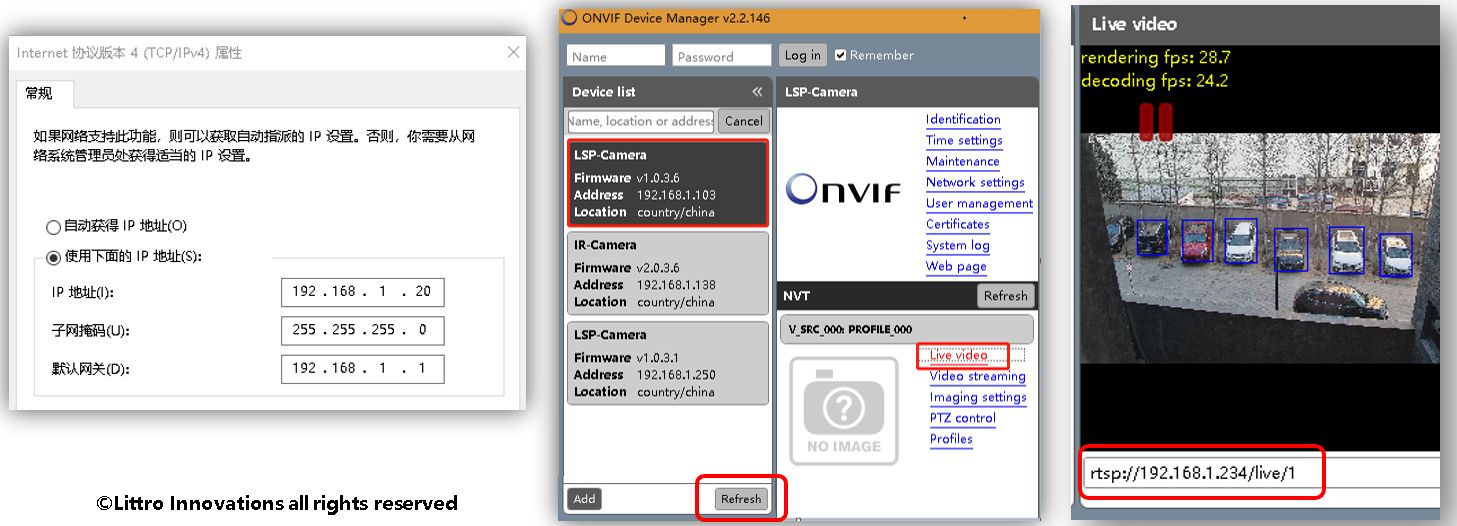
视频RTSP地址建议使用VLC工具或Potplayer进行采集显示验证后使用。
VLC软件请到官方网址下载:下载链接
2.TVMS软件设备连接
打开软件,点击右上角系统设置
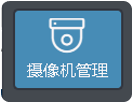
右侧栏用户名、密码默认为admin,选择电脑对应网卡,电脑如果是多网卡,请务必选择设备连接对应的电脑网卡,否则搜索不到设备,点击“广播搜索”,搜索到设备后点击“添加选中”
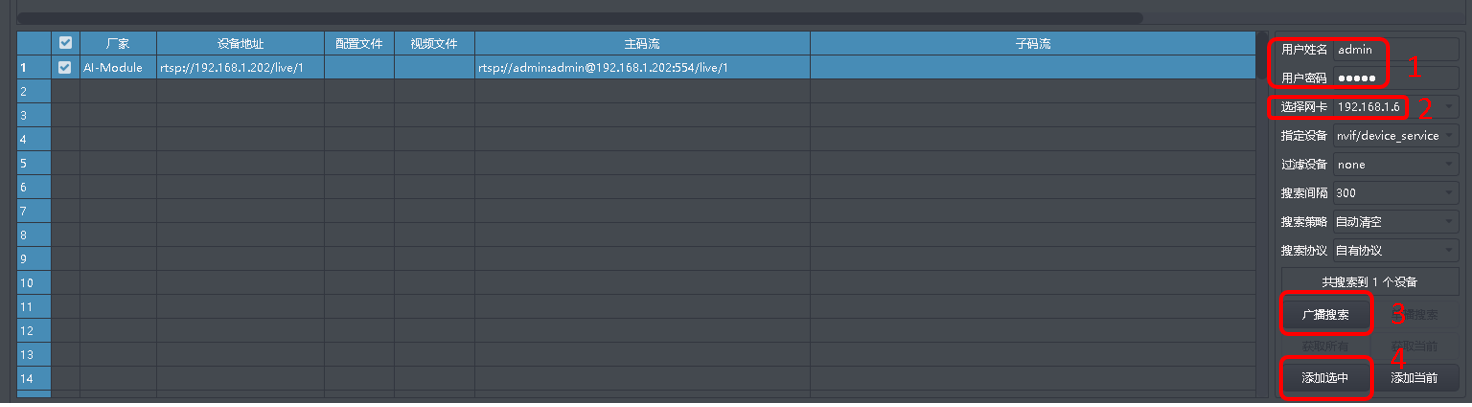
设备显示在列表中,点击“保存”。
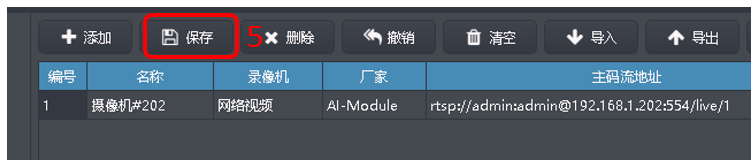
主菜单切换到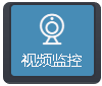

点击设备显示窗口,即可激活对应的设备控制,可点击查看设备参数与更改工作模式,控制云台。
更多软件使用说明请查阅《TVMS平台使用手册》。
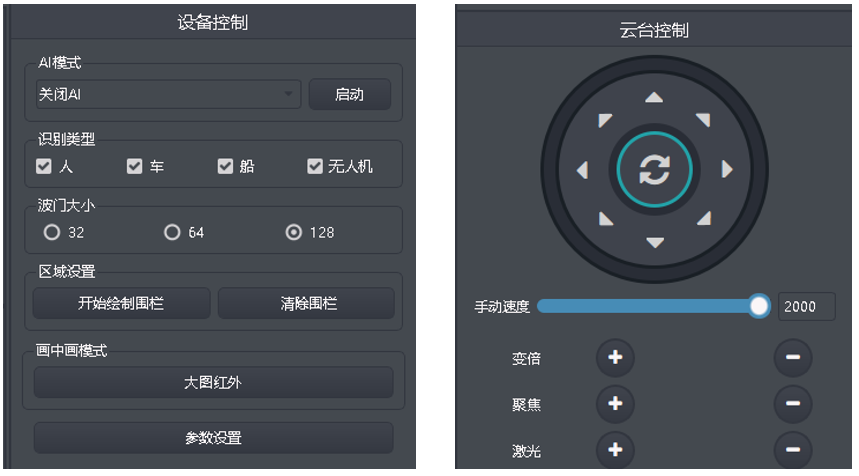
3.触控版软件设备连接
若您使用触控版软件,打开软件

若不是双光单IP设备,请去掉“单IP设备”的勾选。
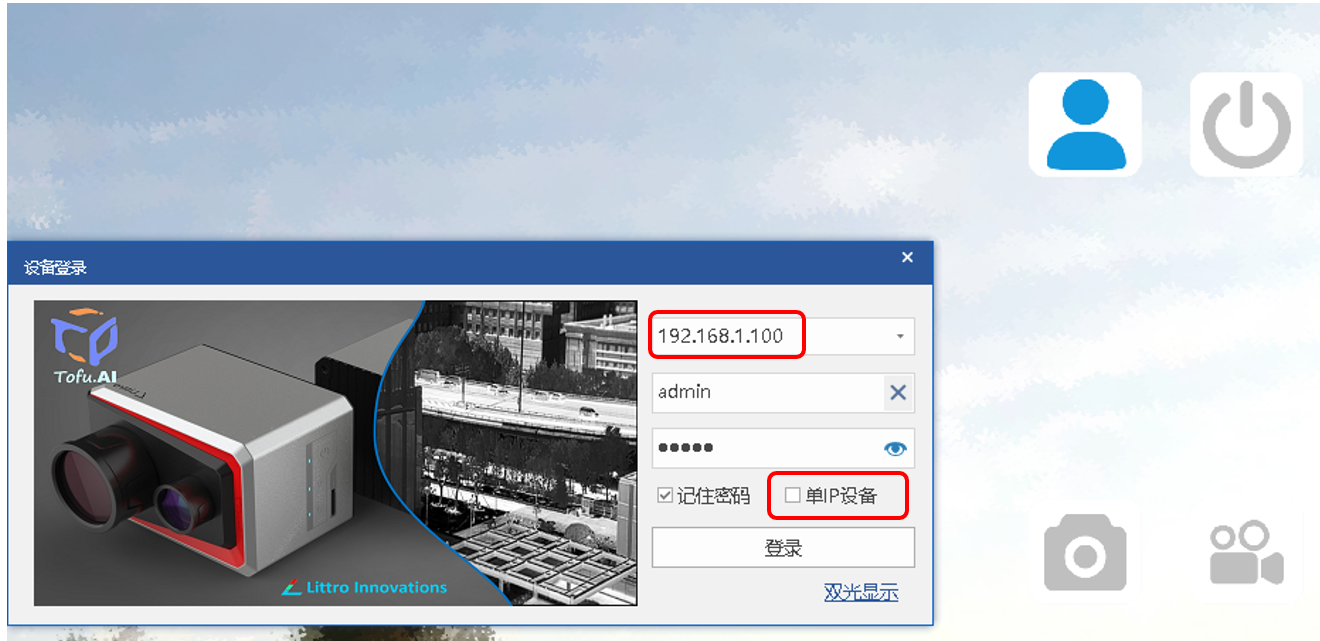

上一个
🎞️视频教程
下一个
📑视频拉流地址配置
最近修改: 2025-02-20
大纲